Kodi هو أحد أشهر التطبيقات المستخدمة لتشغيل المحتوى المتنوع مثل الأفلام والمسلسلات والموسيقى عبر الإنترنت ويُعتبر Amazon Firestick جهازًا مثاليًا لبث هذا المحتوى على شاشات التلفاز ومع ذلك، يجب تحديث Kodi بانتظام للحصول على ميزات جديدة وتصحيحات الأمان في هذا المقال سنقدم لك دليلاً شاملاً لتحديث Kodi إلى أحدث إصدار على Firestick بطريقة آمنة وسهلة.
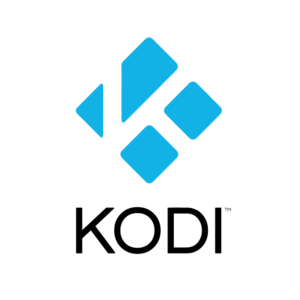
1. ما هو Kodi ولماذا يجب تحديثه؟
Kodi هو مشغل وسائط مفتوح المصدر يسمح للمستخدمين ببث محتوى الوسائط المتعددة عبر الإنترنت مع مرور الوقت يقوم فريق تطوير Kodi بإصدار تحديثات لتحسين الأداء وإضافة ميزات جديدة إذا لم تقم بتحديث Kodi بشكل منتظم قد تواجه مشكلات في التشغيل أو قد تصبح عرضة لثغرات أمنية لذلك من الضروري تحديث التطبيق للحفاظ على تجربة مستخدم سلسة وآمنة.
2. المتطلبات الأساسية قبل البدء في تحديث Kodi
قبل البدء في تحديث Kodi على Firestick تأكد من الأمور التالية:
- اتصال ثابت بالإنترنت.
- جهاز Firestick محدث بأحدث إصدار من النظام.
- توفر مساحة كافية على Firestick لتنزيل وتثبيت التحديث.
3. كيفية تثبيت Kodi على Firestick للمرة الأولى (إذا لم يكن مثبتًا)
إذا كنت لا تمتلك Kodi على Firestick حتى الآن يمكنك تثبيته باتباع الخطوات التالية:
الخطوة الأولى: تمكين التطبيقات من مصادر غير معروفة
- انتقل إلى شاشة Firestick الرئيسية.
- اختر الإعدادات (Settings).
- انتقل إلى الجهاز (Device) أو My Fire TV.
- اختر خيارات المطور (Developer Options).
- فعّل التطبيقات من مصادر غير معروفة (Apps from Unknown Sources).
الثانية: تنزيل تطبيق Downloader
- على شاشة Firestick الرئيسية، اختر بحث (Search).
- ابحث عن تطبيق Downloader.
- قم بتثبيت تطبيق Downloader على Firestick.
الثالثة: تحميل وتثبيت Kodi
- افتح تطبيق Downloader.
- في حقل الـ URL اكتب العنوان التالي لتنزيل أحدث إصدار من Kodi:
https://kodi.tv/download. - اختر إصدار Android المناسب لـ Firestick (ARMV7A (32BIT)).
- بعد التنزيل اختر تثبيت Install وانتظر حتى يكتمل التثبيت.
4. كيفية تحديث Kodi إلى أحدث إصدار على Firestick
إذا كنت تمتلك Kodi بالفعل على Firestick وترغب في تحديثه إلى أحدث إصدار فيمكنك اتباع الخطوات التالية:
الخطوة الأولى: التحقق من الإصدار الحالي لـ Kodi
- افتح Kodi على Firestick.
- انتقل إلى الإعدادات Settings في الزاوية العلوية اليسرى.
- اختر معلومات النظام System Information.
- هنا يمكنك رؤية رقم الإصدار الحالي من Kodi المثبت.
الثانية: تنزيل أحدث إصدار من Kodi باستخدام Downloader
- افتح تطبيق Downloader الذي قمت بتثبيته سابقًا.
- في حقل الـ URL، أدخل العنوان التالي لتنزيل أحدث إصدار من Kodi:
https://kodi.tv/download. - اختر الإصدار المناسب لجهاز Firestick (ARMV7A (32BIT)).
- ابدأ التنزيل وانتظر حتى يكتمل.
الثالثة: تثبيت التحديث
- بعد انتهاء التنزيل ستظهر نافذة للتثبيت اختر تثبيت (Install).
- انتظر حتى تكتمل عملية التثبيت.
- بعد انتهاء التثبيت اختر فتح Open لتشغيل أحدث إصدار من Kodi.
5. كيفية الاحتفاظ بالإعدادات والإضافات القديمة بعد التحديث
عند تحديث Kodi قد يقلق المستخدمون من فقدان إعداداتهم أو الإضافات المثبتة لتجنب هذا يمكنك اتباع هذه الخطوات:
الخطوة الأولى: أخذ نسخة احتياطية من Kodi
- افتح Kodi وانتقل إلى الإضافات Add-ons.
- ابحث عن أداة النسخ الاحتياطي مثل Backup.
- قم بتثبيت الإضافة واتبع التعليمات لإنشاء نسخة احتياطية من إعداداتك وإضافاتك.
الثانية: استعادة النسخة الاحتياطية بعد التحديث
- بعد تحديث Kodi افتح Kodi وانتقل إلى الإضافات.
- استخدم إضافة النسخ الاحتياطي Backup لاستعادة الإعدادات والإضافات السابقة.
6. كيفية تحديث Kodi باستخدام تطبيق AppStarter
AppStarter هو أداة مفيدة تسمح لك بإدارة التطبيقات وتحديثها بسهولة على Firestick يمكن استخدامه لتحديث Kodi بطريقة أكثر سلاسة.
الخطوة الأولى: تثبيت AppStarter
- انتقل إلى تطبيق Downloader وأدخل العنوان التالي:
https://firesticktricks.com/as. - قم بتنزيل AppStarter وتثبيته على Firestick.
الثانية: تحديث Kodi عبر AppStarter
- افتح AppStarter على Firestick.
- اختر التطبيقات المثبتة (Installed Apps) من القائمة.
- ابحث عن Kodi وإذا كان هناك إصدار جديد متاح ستظهر لك رسالة لتحديث التطبيق.
- اختر تحديث Update واتبع التعليمات لإكمال التحديث.
7. كيفية تحديث Kodi يدويًا بدون فقدان البيانات
في بعض الأحيان قد لا يرغب المستخدمون في إعادة تثبيت Kodi من البداية بسبب الإعدادات والإضافات المثبتة يمكنك تحديث Kodi يدويًا بدون فقدان البيانات عبر هذه الطريقة:
الخطوة الأولى: تنزيل ملف التحديث
- افتح تطبيق Downloader وأدخل عنوان Kodi الرسمي:
https://kodi.tv/download. - اختر الإصدار المناسب لـ Firestick (ARMV7A (32BIT)) وقم بتنزيله.
الثانية: التثبيت فوق الإصدار الحالي
- بعد انتهاء التنزيل اخترتثبيت Install بدلاً من فتح Open.
- سيتم تثبيت التحديث فوق الإصدار الحالي دون فقدان الإعدادات أو الإضافات.
- بعد انتهاء التثبيت اختر فتح (Open) لتشغيل Kodi.
8. مشاكل شائعة أثناء تحديث Kodi وحلولها
المشكلة1: عدم إمكانية تثبيت التحديث
الحل: تأكد من أن لديك مساحة كافية على Firestick إذا كانت المساحة ممتلئة قم بحذف بعض التطبيقات أو الملفات غير الضرورية.
2: تعطل Kodi بعد التحديث
الحل: إذا تعطل Kodi بعد التحديث، يمكنك محاولة إعادة تثبيته قم بأخذ نسخة احتياطية من الإعدادات باستخدام إضافة النسخ الاحتياطي قبل إعادة التثبيت.
3: بطء الأداء بعد التحديث
الحل: قد يحدث تباطؤ بعد التحديث بسبب الإضافات أو الإعدادات القديمة حاول تنظيف ذاكرة التخزين المؤقت أو إعادة ضبط إعدادات Kodi.
9. أهمية استخدام VPN عند استخدام Kodi
عند بث المحتوى عبر Kodi قد تواجه بعض القيود الجغرافية أو مشكلات الأمان يُنصح باستخدام شبكة VPN مثل ExpressVPN أو NordVPN لحماية خصوصيتك وضمان تجربة بث سلسة.
كيفية تثبيت VPN على Firestick
- انتقل إلى متجر التطبيقات على Firestick وابحث عن ExpressVPN أو NordVPN.
- قم بتثبيت التطبيق وفتح حسابك.
- قم بتشغيل VPN لتأمين اتصالك أثناء استخدام Kodi.
10. كيفية تحديث Firestick للحصول على أفضل أداء
قبل تحديث Kodi من المهم التأكد من أن Firestick نفسه محدث يمكن تحديث Firestick بسهولة من خلال الخطوات التالية:
الخطوة الأولى: التحقق من وجود تحديثات
- انتقل إلى الإعدادات Settings على Firestick.
- اختر الجهاز Device أو My Fire TV.
- اختر حول About ثم التحقق من وجود تحديثات Check for Updates.
- إذا كان هناك تحديث متاح قم بتنزيله وتثبيته.
الخاتمة
تحديث Kodi على Firestick ليس مهمة صعبة إذا اتبعت الخطوات الصحيحة سواء كنت ترغب في التحديث عبر Downloader أو باستخدام أدوات مثل AppStarter، تأكد من أخذ نسخة احتياطية من إعداداتك وإضافاتك قبل البدء باتباع هذا الدليل الشامل يمكنك الاستمتاع بأحدث ميزات Kodi مع الحفاظ على تجربة بث سلسة وآمنة.
كيفية مشاهدة Samsung TV Plus على Firestick و Android TV: دليل شامل

اترك تعليقاً